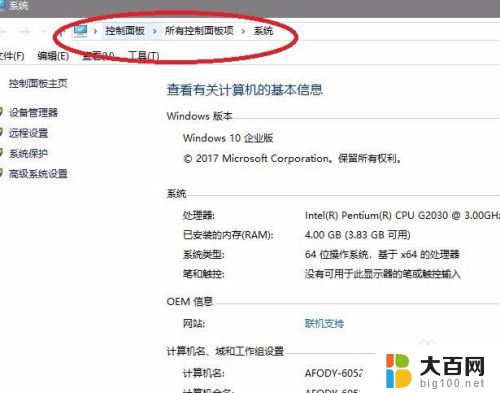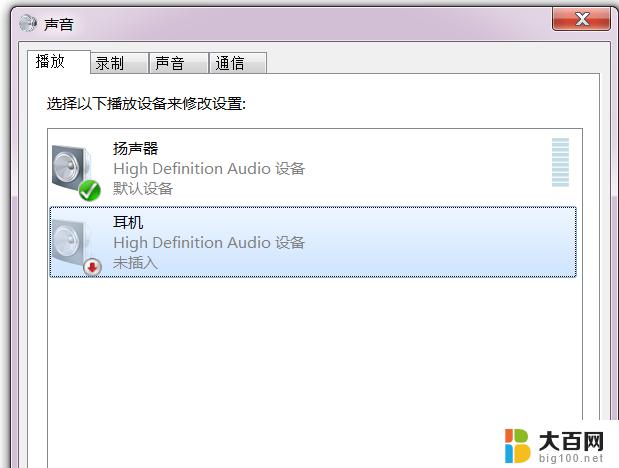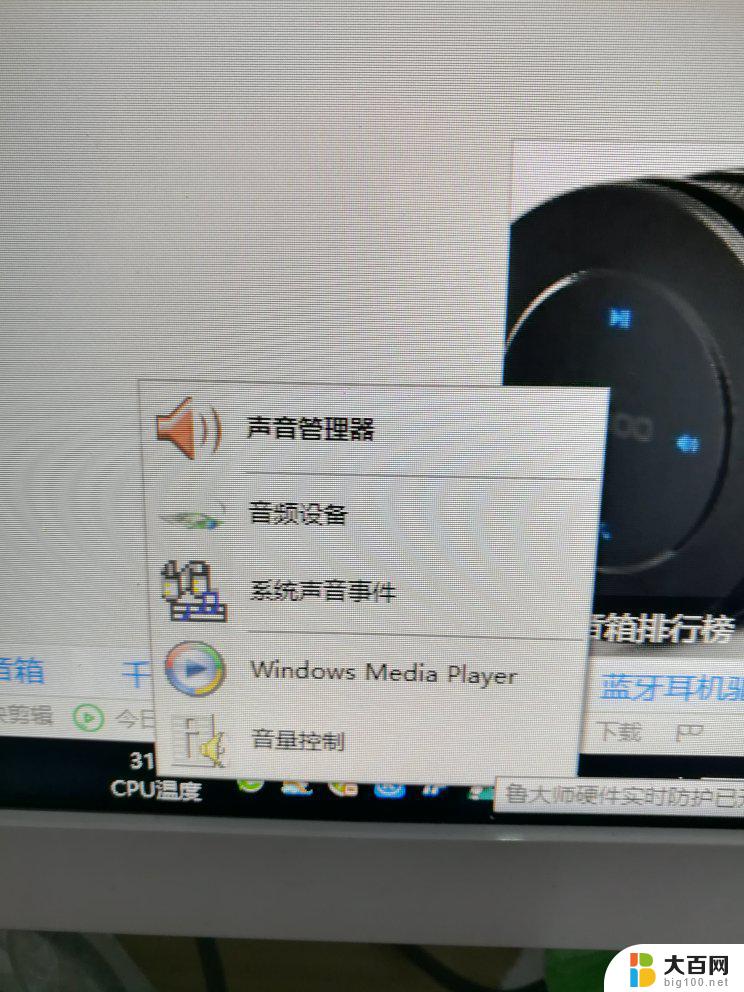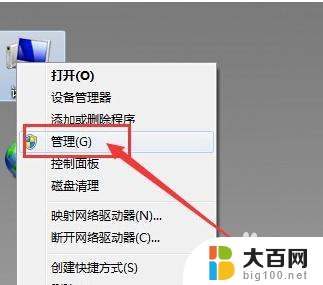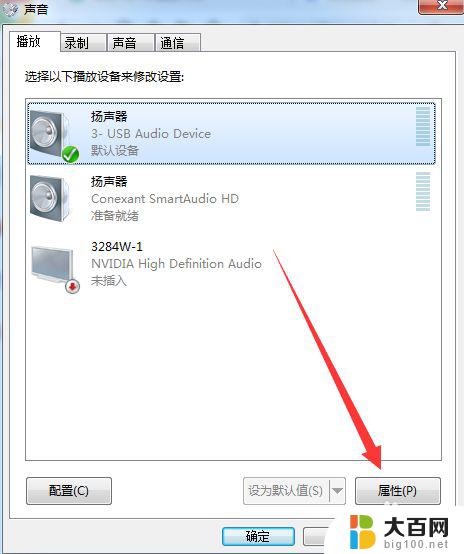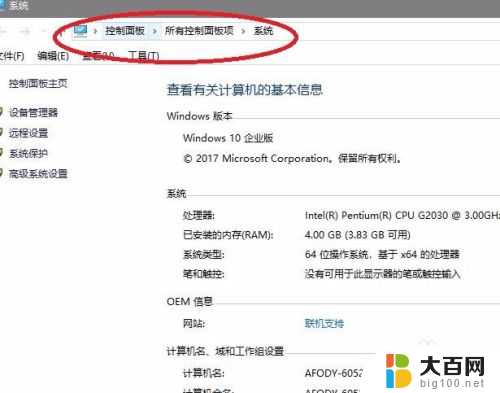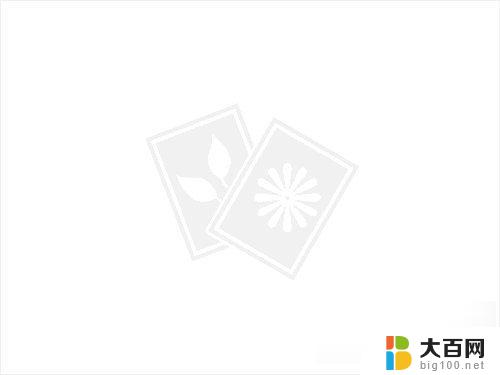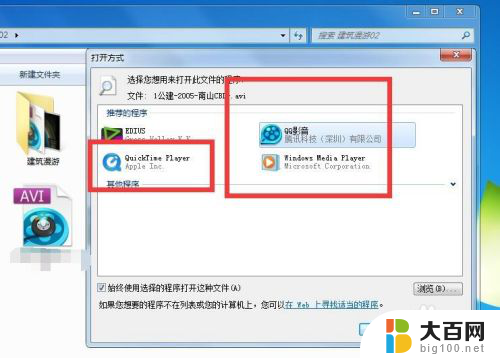新电脑插耳机没声音怎么办 电脑无法播放声音怎么办
当我们使用新电脑时,偶尔会遇到一些问题,比如插上耳机后却没有声音,或者电脑无法播放声音,这些问题可能会给我们的使用体验带来困扰,但幸运的是,大多数情况下这些问题都可以通过一些简单的方法来解决。在本文中我们将分享一些常见的解决方法,以帮助您解决新电脑无声的问题,让您能够尽情享受音乐、视频和游戏带来的乐趣。无论是硬件问题还是软件设置错误,我们都将为您提供一些建议,希望能够帮助您顺利解决这些困扰。
步骤如下:
1.电脑不出声音,一般是因为我们误操作导致声音被我们关闭了。我们将其设置打开就可以了,我们点击电脑左下角的微软按钮;
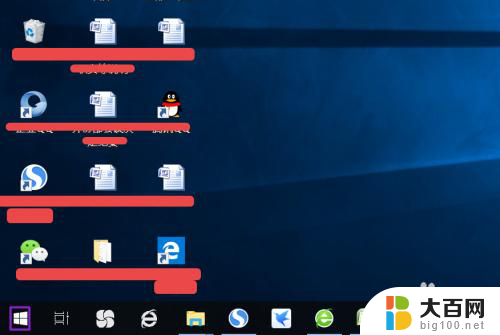
2.弹出的界面,然后我们进行下滑界面,找到Windows系统,然后点击它;
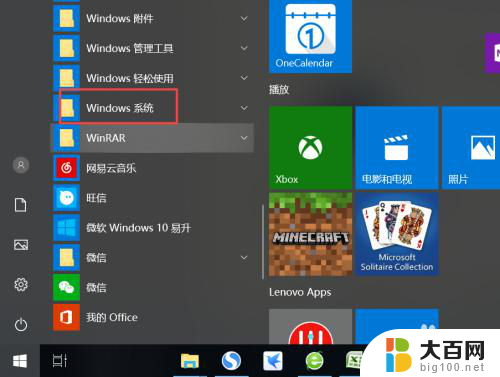
3.弹出的界面,我们点击控制面板;
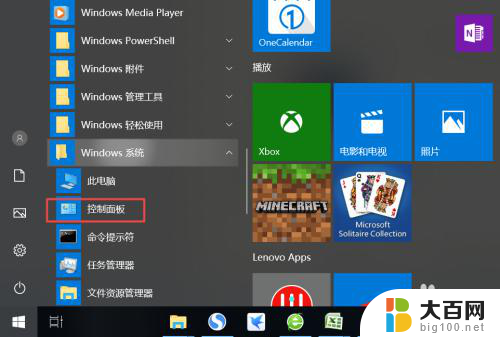
4.弹出的界面,我们找到声音,然后点击打开;
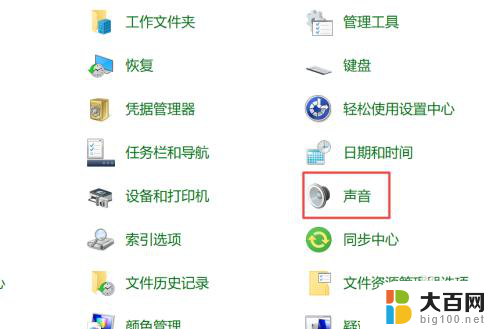
5.弹出的界面,我们点击扬声器;
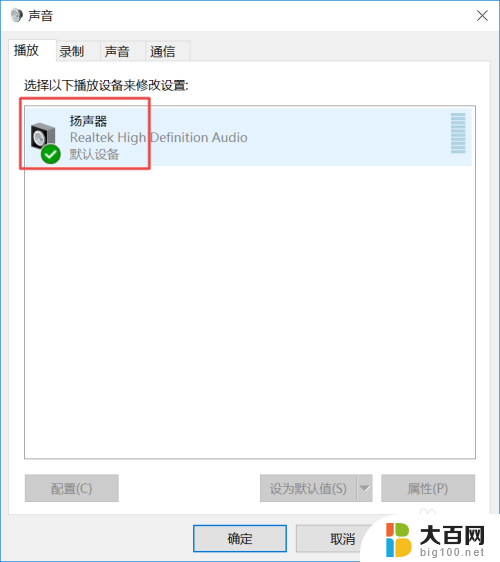
6.然后我们点击属性;
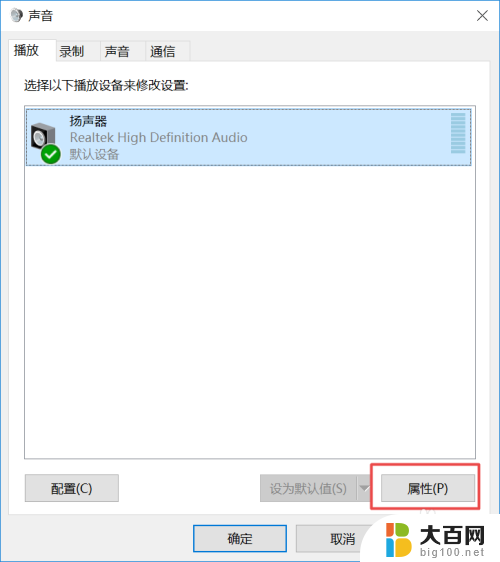
7.弹出的界面,我们点击级别;
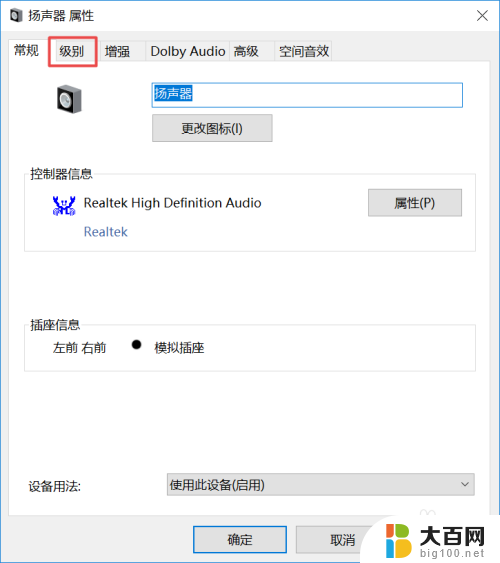
8.然后我们将声音向右滑动;
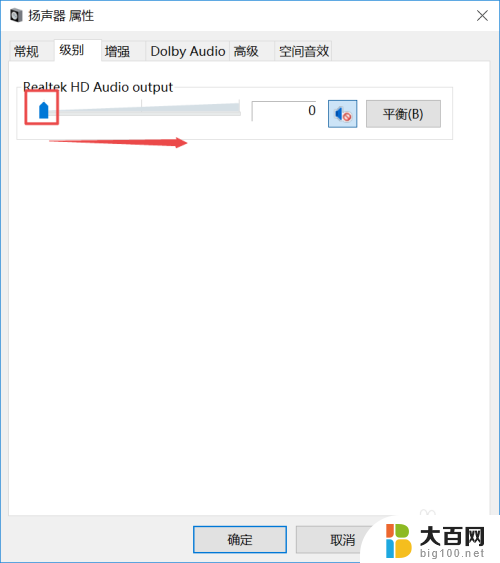
9.滑动成功后,我们点击右边的那个禁用声音的按钮;
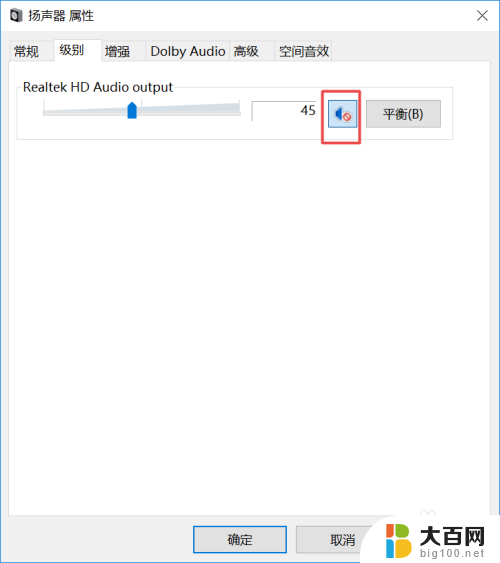
10.之后我们点击确定就可以了,电脑就会有声音了。
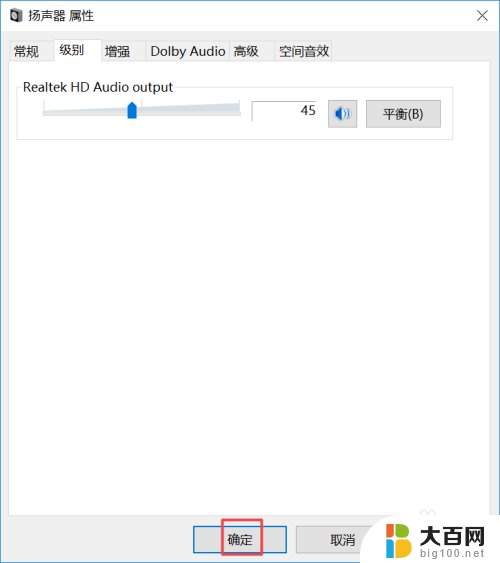
以上就是解决新电脑插耳机没声音的方法,如果你遇到了这个问题,可以尝试按照以上步骤来解决,希望对大家有所帮助。